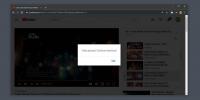So überprüfen Sie die Firefox-Add-On-Berechtigungen
Add-Ons, auf denen Sie installieren Feuerfuchs Zugriff auf bestimmte Informationen haben. Je nachdem, was das Add-On tut, hat es möglicherweise Zugriff auf alles, was Sie tun, oder es hat nur sehr eingeschränkten Zugriff. Wenn Sie ein Add-On zum ersten Mal installieren, zeigt Firefox an, auf welche Berechtigungen es zugreifen kann. Sie können jederzeit zur Seite eines Add-Ons gehen und zum Abschnitt "Berechtigung" scrollen, um sie erneut anzuzeigen. Wenn Sie nicht so viel Zeit mit dem Anzeigen von Berechtigungen verbringen möchten, können Sie ein Add-On namens aufrufen Project Insight Auf diese Weise können Sie Firefox-Add-On-Berechtigungen an einem Ort anzeigen.
Project Insight gleicht einen Mangel aus, den der Firefox-Add-On-Manager hat, d. H. Er zeigt Ihnen nicht die Berechtigungen an, auf die ein Add-On Zugriff hat.
Firefox-Add-On-Berechtigungen
Installiere das Project Insight-Add-On. Es wird eine Pyramide mit einem Augensymbol neben der URL-Leiste hinzugefügt. Klicken Sie darauf, um die Project Insight-Seite zu öffnen. Sie können nur Berechtigungen für aktivierte Add-Ons anzeigen. Wenn Sie also Berechtigungen für jedes einzelne installierte Add-On anzeigen möchten, sollten Sie sicherstellen, dass Sie alle aktiviert haben.
Das Add-On erleichtert dem durchschnittlichen Benutzer das Lesen und Verstehen der Berechtigungen. Für Add-Ons, die auf Ihren Browserverlauf zugreifen können, gibt es eine Dropdown-Liste, in der eine Liste der URLs angezeigt wird, auf die zugegriffen werden kann.
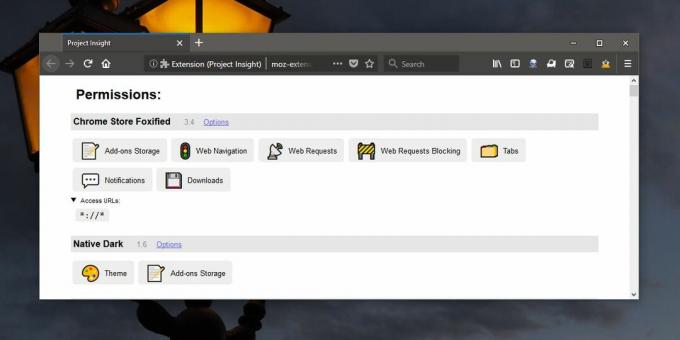
Project Insight fügt Firefox keine neue Funktion hinzu. Firefox verfügt über eine eigene interne Seite zum Thema: Debuggen, auf der Sie die Firefox-Add-On-Berechtigungen anzeigen können. Das einzige Problem ist, dass die Seite für den durchschnittlichen Benutzer nicht leicht zu lesen ist. Project Insight verwendet die auf der Debugging-Seite angezeigten Informationen und formatiert sie in ein benutzerfreundlicheres Format. Für jede Berechtigung, auf die ein Add-On zugreifen kann, gibt es hilfreiche Symbole. Sie können zu den Optionen eines Add-Ons springen, falls vorhanden.
Wenn Sie auf ein Symbol klicken, wird es erweitert, um Details zu den Berechtigungen anzuzeigen. Wenn beispielsweise Project Insight angibt, dass ein Add-On Zugriff auf den Add-On-Speicher hat, und Sie auf diesen bestimmten klicken Der Berechtigungstyp wird erweitert, um Ihnen mitzuteilen, dass das Add-On Daten lesen und in einen reservierten Speicher schreiben kann Stelle. Der reservierte Speicherplatz wird vom Add-On reserviert. Es belegt Speicherplatz, ist jedoch von anderen Add-Ons isoliert, was bedeutet, dass sie ihn nicht lesen können.
Die Erklärung für eine Berechtigung ist nicht sehr detailliert, reicht jedoch aus, um den Benutzern eine allgemeine Vorstellung davon zu geben, was ein Add-On tut.
Suche
Kürzliche Posts
So deaktivieren Sie 'Video angehalten. Schau weiter auf YouTube in Chrome
Videos sollen angesehen werden. Wenn Sie also YouTube ansehen, erwa...
So erzwingen Sie einen dunklen Modus für Websites in Chrome
Der Dunkelmodus ist notwendig geworden, wenn man bedenkt, wie viel ...
Entfernen oder deaktivieren Sie Facebook-Benachrichtigungen direkt aus der Dropdown-Liste
Facebook hatte den Early-Mover-Vorteil, wenn es um soziale Netzwerk...